Основные характеристики монитора и что они означают
 Компьютерный монитор – это устройство, предназначенное для вывода зрительной (графической, текстовой, видео) информации.
Компьютерный монитор – это устройство, предназначенное для вывода зрительной (графической, текстовой, видео) информации.
Также некоторые мониторы имеют встроенные звуковые колонки, и могут таким образом воспроизводить звук, но эта особенность в основные характеристики монитора не входит.
Содержание:
1. Длина диагонали и пропорции монитора
2. Тип
3. Разрешение
4. Тип матрицы
5. Степень контрастности и угол обзора
6. Время отклика пикселей
7. Разъемы и порты для подключения монитора
При покупке или сборке персонального компьютера (ПК) из отдельных частей обязательно следует обращать внимание на характеристики монитора, которые мы с Вами рассмотрим ниже.
Раньше монитор называли дисплеем, сейчас это название применяется редко.
1 Длина диагонали и пропорции монитора
 Диагональ измеряется в дюймах. 1 дюйм равен 2,54 сантиметра. Ранее измерителем («эталоном») дюйма была ширина большого пальца на руке взрослого мужчины. Дюйм при обозначении диагонали монитора изображается знаком кавычки “ – в виде двойного штриха. По-английски дюйм – inch, сокращенно in .
Диагональ измеряется в дюймах. 1 дюйм равен 2,54 сантиметра. Ранее измерителем («эталоном») дюйма была ширина большого пальца на руке взрослого мужчины. Дюйм при обозначении диагонали монитора изображается знаком кавычки “ – в виде двойного штриха. По-английски дюйм – inch, сокращенно in .
Чаще всего можно встретить модели мониторов с диагональю, равной 15”, 17”, 19”, а также 21”, 23” и 27 дюймов. Последний вариант (27”) больше подходит для профессиональных дизайнеров, фоторедакторов, видеомонтажеров и т.д. Конечно, можно им пользоваться и обычным пользователям, если есть возможность и желание иметь большой монитор.
У мониторов размер в дюймах может быть одинаковым, при этом по пропорциям они будут отличаться (рис. 1).

Рис. 1 У мониторов диагональ одинаковая, а пропорции – разные
Что касается пропорций (соотношение длины и ширины сторон монитора), то наибольшее распространение получили три формата –
Эти цифры означают следующее. 16:9 – это значит, что ширина монитора (по горизонтали) составляет 16 условных единиц, а высота монитора (по вертикали) составляет 9 этих же самых условных единиц. Точнее, ширина монитора больше его высоты в 16 делить на 9 раз, то есть, в 1,78 раза.
А, например, соотношение 4:3 означает, что ширина больше высоты лишь в 4 деленное на 3 раза, то есть, в 1,33 раза.
Мониторы с соотношением сторон 16:9 и 16:10 являются широкоформатными. Они хороши для просмотра широкоэкранных и широкоформатных видео фильмов. На них удобно открывать одновременно несколько окон.
Мониторы с соотношением сторон 4:3 удобны для тех, кто работает с текстовыми редакторами, с графическими файлами и т.п., а кому-то они привычнее.
Для работы часто бывают удобнее мониторы с соотношением сторон 4:3, а для развлечений 16:9. В настоящее время чаще используются широкоформатные мониторы также и для работы просто потому, что они более распространены.
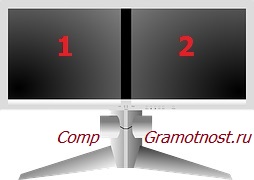
Рис. 2 Два монитора в одном корпусе
Широкоформатные мониторы удобны тем, кто любит работать сразу с несколькими окнами. Такие пользователи часто используют конфигурации ПК с 2-я (рис. 2) или даже 3-я мониторами одновременно.
Длина диагонали и пропорции монитора – это то, на что пользователи обращают внимание в первую очередь, но на этом основные характеристики монитора, конечно, не заканчиваются.
2 Тип
В настоящее время выделяют лишь два основных типа мониторов:
Что касается ЭЛТ, то данная аббревиатура расшифровывается как “электронно-лучевая трубка”.

ЭЛТ монитор
Подобные мониторы похожи на старые телевизоры (обладают почти таким же размером и весом). Они более старые, уже редко применяются, из-за своих больших размеров, энергопотребления и вреда для глаз.
В электронно-лучевых трубках применяется высокое напряжение, быстрые заряженные частицы и прочие технические вещи, которые более вредны для пользователей, чем более современные LCD-дисплеи.
LCD – сокращение от Liquid CrystalDisplay, которое переводится как жидкокристаллический дисплей.

LCD монитор
LCD-мониторы более компактные и легкие, поскольку могут иметь почти плоскую форму. Поэтому сегодня они используются практически повсеместно.
Картинка у LCD-мониторов формируется из набора маленьких точек (пикселей), каждая из которых может обладать определенным цветом. Здесь нет тех вредных воздействий на пользователя и его глаза, которые были у электронно-лучевых трубок.
Первые модели LCD-мониторов были медленные, они не могли воспроизводить быстро меняющиеся картинки без искажений, и потому некоторое время электронно-лучевые дисплеи были конкурентоспособны. Однако технологии не стоят на месте, и современные LCD мониторы уже лишены недостатков своих предшественников.
Сегодня при покупке монитора можно видеть разнообразный ряд исключительно LCD-дисплеев. Электронно-лучевые трубки уходят в прошлое.
3 Разрешение
Это число пикселей (точек, из которых формируется дисплей) по вертикали и горизонтали. Чем больше пикселей, тем более качественное изображение может быть получено. И наоборот, чем их меньше, тем изображение будет более размытым, менее четким, менее качественным. Поэтому, если есть желание видеть более четкие картинки, нужно иметь больше пикселей.
Вообще, пиксель – это минимальная точка на экране монитора. Из таких точек и складывается вся картинка. Чем точек больше и чем эти точки меньше, тем получается более четкое изображение. Отсюда и необходимость иметь больше пикселей для получения картинки лучшего качества.
Как правило, разрешение зависит от размера дисплея и его пропорций. К примеру, довольно часто можно встретить у мониторов формата:
- 16:10 разрешение 1440х900,
- 4:3 – разрешение 1600х1200,
- 16:9 – разрешение 1920х1080.
Например, цифры 1920х1080 означают:
– по горизонтали монитор имеет 1920 пикселей – минимальных точек, из которых складывается изображение,
– по вертикали монитор имеет 1080 пикселей,
– всего на мониторе присутствуют: 1920 умножить на 1080 равно 2 073 600 пикселей, то есть более 2-х миллионов малюсеньких точек, из которых формируется прекрасное четкое цветное изображение.
Кроме того, часто используют такой термин, как плотность пикселей. Плотность вычисляется по формуле “число точек по какой-либо стороне разделить на длину этой стороны”. Это нужно, чтобы представлять, сколько пикселей находится в одном миллиметре или одном сантиметре экрана. Но, как правило, к пикселям уже привыкли, поэтому фраза «плотность пикселей» употребляется намного реже.
4 Тип матрицы
Типов матриц много, в них разобраться не так просто. Они зависят от технологии изготовления матрицы, и благодаря этому они отличаются друг от друга качеством изображения, углом обзора, скоростью изменения изображения и прочими параметрами.
Угол обзора означает, что где-то видно изображение со всех сторон, а где-то строго почти под прямым углом, чтобы «сосед» не мог увидеть, что изображено на Вашем мониторе.
Выделяют матрицы следующих типов:
– относительно недорогие, но не самого высокого качества изображения панели TN+film. Их недостаток – небольшие углы обзора (отодвинься немного в сторону, и уже ничего не увидишь), уменьшение яркости и контрастности, если смотреть на изображение сбоку, а не под прямым углом и др.,
– многочисленные IPS матрицы с разными нюансами и отличиями друг от друга, имеющие широкие углы обзора, глубокий черный цвет, хорошая цветопередача. Различные типы подобных матриц могут иметь как маленькое (плохое, медленное), так и быстрое (хорошее, скоростное) время отклика, что позволяет медленные матрицы использовать для офисной работы, а быстрые – для просмотра видео, для игр и других приложений, требующих быструю графику.
– VA матрицы, PVA матрицы и другие виды матриц, отличающиеся друг от друга временем отклика (скоростью), цветопередачей, углами обзора и прочими характеристиками.
5 Степень контрастности и угол обзора

Контрастность измеряется путем сравнения яркости белых и черных пикселей монитора. Среднее значение данного показателя – 1:700. Цифры означают, что яркость черных пикселей в 700 раз меньше, чем яркость белых пикселей, это очень приличная величина. Хотя сейчас довольно часто можно встретить мониторы, обладающие степенью контрастности до величины 1:1000.
Угол обзора влияет на то, с какой позиции по отношению к монитору можно без проблем различать картинку. Многие современные мониторы обладают углом обзора, равным 170-175 градусам.
Из школьной геометрии помним, что 180 градусов – это развернутый угол, то есть взгляд на монитор по касательной к его плоскости. Поэтому угол обзора 175 градусов – это возможность увидеть изображение даже стоя сбоку от монитора. Другими словами, картинку видно даже в том случае, если направлять взгляд практически параллельно дисплею.
6 Время отклика пикселей
Также довольно значимый показатель. Чем меньше время отклика, тем быстрее будет меняться картинка (пиксели будут быстрее реагировать на сигнал).
Качественные современные мониторы обладают временем отклика, равным 2-9 миллисекунды. Цифра 9 миллисекунд означает, что изображение каждого пикселя может меняться более 100 раз в секунду.
А цифра 2 миллисекунды означает возможность менять изображение каждого пикселя 500 раз за 1 секунду! Помним, что глаз человека уже не успевает различать изменение картинки с частотой более 24 раза в секунду, а потому 500 раз в секунду – это очень хороший результат!
Чем быстрее отклик, тем более качественные движущиеся картинки может воспроизводить монитор. Поэтому любители компьютерных игр и любители смотреть качественные фильмы на экране монитора предпочитают мониторы с высоким временем отклика, и готовы за это качество платить дополнительные деньги.
7 Разъемы и порты для подключения монитора
Важным моментом при выборе монитора остается вариант его подключения к компьютеру. Надо в первую очередь знать, какие разъемы для подключения есть в компьютере.
Если монитор выбирается для стационарного ПК, то в компьютере могут быть разные порты, например DVI, VGA, HDMI.

Порт DVI
В ноутбуках обычно применяется порт VGA для подключения внешнего монитора.

Порт VGA
А вот в «яблочных» компьютерах Apple применяются такие порты, как Mini DisplayPort и TunderBolt. Все это надо иметь в виду при выборе монитора.
Как правило, мониторы имеют возможность подключаться к порту DVI и (или) VGA, но и это надо обязательно уточнять.
Если же нужно подключать монитор к другим портам, то могут потребоваться специальные переходники, с помощью которых монитор может быть подключен к компьютеру. И тогда об этих переходниках надо заранее позаботиться.
Опрос
Прошу принять участие в голосовании. Выберите один или много вариантов ответов и нажмите на кнопку “Голос”. Спасибо за участие!
Можно не голосовать и нажать на кнопку “Просмотреть результаты”.
 Загрузка …
Загрузка …По этой теме можно добавить:
1. Как подключить внешний монитор или проектор к ноутбуку?
2. Не видна часть экрана или часть окна ушла за экран
3. Как продать свой старый компьютер?
4. Что такое планшетный ПК?
5. Автономные настройки параметров монитора персонального компьютера
Получайте актуальные статьи по компьютерной грамотности прямо на ваш почтовый ящик.
Уже более 3.000 подписчиков
Важно: необходимо подтвердить свою подписку! В своей почте откройте письмо для активации и кликните по указанной там ссылке. Если письма нет, проверьте папку Спам.
19 февраля 2016
Основные параметры выбора монитора для различных целей

Параметры выбора монитора:
Монитор – одно из важнейших устройств в любом компьютере. От того, насколько правильно вы подберете монитор, будет зависеть качество картинки, а следовательно, и комфорт выполняемых задач – работы, просмотра видео, игры и пр.
Конечно, диагональ экрана – это немаловажная характеристика монитора, однако существует много других параметров, которые следует учитывать при выборе монитора для компьютера. Внешне мониторы могут быть практически идентичны, однако их цена нередко отличается в два и более раз. В этой статье подробно разберем, как же подобрать монитор для выполнения различных целей, на какие факторы обратить внимание, и при этом не переплатить.

Возможно, Вам будет интересно:
Диагональ экрана
Диагональ монитора – это первое, что бросается в глаза. При прочих равных, монитор с большим экраном будет дороже, чем с меньшим экраном – это вполне логично. Однако не стоит стремиться купить самый большой монитор, ведь это вам не телевизор, который нужно смотреть с расстояния. За экраном компьютера вы находитесь почти вплотную, поэтому слишком большая диагональ может лишь мешать – придется крутить головой по сторонам, чтобы увидеть все содержимое монитора.
Следует учитывать, что при выборе большого экрана, требования к параметрам видеокарты тоже повышаются.
Наиболее подходящие для работы и учебы мониторы имеют диагональ 19-19.5 дюймов. Такого экрана хватает для выполнения большинства задач.
Модели, имеющие диагональ экрана 21-24 дюйма, идеально подойдут для домашнего использования. На ПК с таким монитором можно поработать, посмотреть фильмы и поиграть в видео-игрушки. На нем без проблем можно открыть сразу несколько диалоговых окон, смотреть широкоформатное кино, удобно пользоваться браузером.
Мониторы, имеющие диагональ 24-27 дюймов, непременно оценят геймеры или любители посмотреть фильмы. Геймеры смогут окунуться в мир виртуальной реальности, ведь на таком экране отлично видны все детали геймплея.
Экраны, больше 27 дюймов востребованы только для выполнения специфических задач. Обычному пользователю ПК такой монитор ни к чему. Стоят такие мониторы намного дороже, чем стандартные 21-24 дюймовые модели. Используют подобные «гиганты» веб-дизайнеры, видео- фотомонтажеры, мультипликаторы и прочие специалисты, работающие с графикой.

Разрешение монитора
Возможно, для кого-то открою тайну, но разрешение и диагональ монитора – характеристики, которые не обязательно связаны друг с другом. Другими словами, монитор в 19 дюймов может быть с большим числом точек, чем монитор в 21 дюйм. Естественно, чаще прослеживается обратная зависимость, но все же, эти величины не обязательно связаны. Чем выше данный показатель, тем более четким будет изображение, не будут заметны точки (пиксели).
Для мониторов с одной и той же диагональю может быть несколько разрешений, однако производители компьютерной техники обычно придерживаются следующих стандартов:
- 19 дюймов – 1440х900 точек.
- 21-24 дюйма – 1600х900 точек. Если экран Full HD, то разрешение будет 1920 на 1080 пикселей.
- Дешевые мониторы, диагональю 27-32 дюйма, имеют разрешение 1920х1080 точек, а QHD мониторы – 2560х1440 пикселей.
- Гиганты с диагональю 32-45 дюймов имеют матрицу с 2560х1440 пикселями. Если брать модели с качеством 4К, в них разрешение будет 3840х2160 точек. Стоит отметить, что последний формат довольно новый, поэтому он может не поддерживать некоторые игры или фильмы.


Соотношение сторон
Наверняка, вы замечали, что некоторые мониторы более квадратные, другие же – вытянутые по горизонтали. Есть и такие, которые представлены в виде вертикального прямоугольника. У стандартных 19-дюймовых мониторов обычно пропорции составляют 4:3. Это наиболее удобное соотношение для работы в большинстве браузеров, стандартных компьютерных программах, приложениях. Однако все больше моделей сейчас выпускается с пропорциями 16:10 или 16:9, которые более близки к углу обзора человеческого глаза.

Формат 16:9 более распространен из-за того, что эффективнее задействует рабочую область. Так, при просмотре широкоформатного кино, черные полоски по краям будут иметь минимальный размер.
Также сейчас пользуются спросом мониторы с соотношением горизонтальной к вертикальной стороне 21:9. Геймеры предпочитают изогнутые матрицы, создающие атмосферную панораму, погружая игрока в волшебный виртуальный мир.

Тип матрицы
Если вы подбираете монитор, то также следует учитывать тип матрицы, который связан с такими важными характеристиками, как:
- Время отклика – временной отрезок, необходимый для изменения яркости пикселем. Это значение находится в пределах от 2 до 8 мск. Естественно, чем меньше это время, тем лучше. Если время отклика слишком длительное, то при резкой смене изображения, воспроизводящаяся картинка может смазаться.
- Контрастность и яркость. Яркость показывает разность между наиболее светлым и наиболее темным пикселями. Такой параметр, как контрастность динамическая не столь важен при выборе монитора.
- Цветопередача – параметр, показывающий, сколько цветов и оттенков может отобразить экран. Цветопередача особенно важна для видео-и фотомонтажеров, дизайнеров и прочих специалистов, чья профессия связана с изображениями.
- Угол обзора – при каких максимально допустимых углах обзора картинка не будет изменяться. Если этот параметр высокий, то вы сможете комфортно пользоваться компьютером, глядя на монитор с различных положений. Отличный показатель – 180 градусов слева направо с верху вниз. Однако этот параметр не столь важен, если вы пользуетесь монитором в рабочих целях.


Чтобы выбрать оптимальный монитор для решения строго определенных задач, еще необходимо разбираться в технологиях производства ЖК экранов. Сегодня большинство востребованных мониторов производятся по трем технологиям: TN+film, MVA/PVA и IPS. Каждый из этих видов имеет еще несколько подкатегорий, которые отличаются друг от друга незначительными параметрами.
- TN+film – старейшая технология производства ж/к мониторов. Отличается небольшим временем отклика (менее 2 мс), что благоприятно сказывается на отображении динамичных сцен. К недостаткам этого типа экрана можно отнести небольшой угол обзора, а также значительное ухудшение изображения при просмотре под большим углом. Стоит признать, что для некоторых данный недостаток окажется преимущество – сосед на работе не увидит, что вы делаете на компьютере. Цветопередача TN матриц и контрастность тоже не самые лучшие. Однако из-за доступной стоимости, этот тип мониторов до сих пор пользуется популярностью.
- MVA/PVA технология более дорогая по сравнению с предыдущей, однако обеспечивает больший угол обзора без ухудшения картинки. Также такие мониторы выдают лучшую контрастность. К недостаткам можно отнести исчезновение теней из мест, где не хватает освещения.
- Мониторы, изготовленные по технологии IPS, включают несколько разновидностей:
- IPS – самая востребованная технология, однако и одна из самых дорогостоящих. Отличается большим углом обзора без потери качества – до 178 градусов. Высокое качество передачи цвета и контрастность будут востребованы у дизайнеров и фотографов. Однако геймерам этот вариант может не подойти из-за длинного отклика – свыше 8 мс.
- H-IPS – матрицы, изготовленные по такой технологии, отличаются меньшим откликом по сравнению с предыдущей моделью, а также более качественной контрастностью.
- AH-IPS – мониторы с великолепной цветопередачей, имеющие высокую яркость, а также уменьшенное энергопотребление.
- E-IPS – более современная технология, обладая достоинствами базовой модели, имеет меньшую цену.
- P-IPS – профессиональная матрица, отличающаяся высококачественной цветопередачей.
- PLS – аналогичная технология от Samsung, который утверждает, что в его моделях более плотно расположены пиксели. По факту же, разница совершенно не заметна.
Подсветка монитора
Еще недавно единственным способом подсветки ЖК мониторов было использование люминесцентных ламп CCFL, которые грелись, потребляли много электричества и были недостаточно яркими. Зато демократичная цена полностью оправдывала недостатки.
Вскоре появилась усовершенствованная технология подсветки – LED, основанная на светодиодах. И хотя стоят мониторы LED дороже, они менее энергозатратны, не такие толстые и обладают большей долговечностью. Существуют следующие виды LED-подсветки:
- W-LED – самый популярный вид подсветки, при которой белые светодиоды устанавливаются по периметру монитора.
- GB-LED – по периметру дисплея установлены подсвечивающие светодиоды двух цветов: синего и зеленого.
- RGB-LED – светодиоды трех цветов равномерно нанесены на всю площадь экрана, что обеспечивает наилучшую подсветку и цветопередачу. К сожалению, данная технология самая дорогая.
Покрытие экрана
Поверхность мониторов может быть с двумя типами покрытий – матовым и глянцевым. Каждый из этих видов обладает своими плюсами и минусами, которые следует учитывать при выборе монитора.
- Глянцевая поверхность монитора визуально выглядит ярче. Вся цветовая гамма более насыщена, однако при прямом попадании естественного или искусственного света, появляются блики. Поэтому такие мониторы не следует ставить возле окна, ведь при попадании солнечных лучей, на нем сложно будет что-то увидеть. Кстати, глянцевый экран можно превратить в матовый, используя специальную пленку.


- Монитор с матовым покрытием более блеклый по сравнению с глянцевым, что особо заметно на матрицах TN. Кроме того, кристаллический эффект экрана нравится далеко не каждому. Однако изображение на таких мониторах будет постоянно четким, каким бы интенсивным не было внешнее освещение.


- Полуглянец – что-то среднее между глянцем и матовым экраном. Внешне выглядит матовым, однако при обзоре под углом, на нем видны блики.
Частота обновления
Этот показатель обозначает, как быстро сменяются кадры на мониторе. Минимальный порог на данный момент составляет 60Гц, однако в большинстве средненьких мониторов частота смены кадров составляет 75Гц. Такой частоты хватит для выполнения большинства повседневных задач, просмотра фильмов, работе в стандартных программах. Однако геймерам нужен монитор с частотой 120-144Гц, чтобы динамичные сцены отображались более качественно и без смазывания. Такие мониторы требуют довольно мощных видеокарт.
Вид разъема
VGA – аналоговый разъем подключения монитора к компьютеру. Самый распространенный разъем, который предусмотрен даже в очень старинных компьютерах. Чем длиннее шнур, тем хуже качество передающегося сигнала. С помощью такого соединения можно предавать изображение с разрешением не выше 2048х1536 точек и частотой до 85Гц.
DVI – этот разъем для передачи цифрового сигнала используется в большинстве современных мониторах. Осуществляет более качественную передачу картинки с разрешением не больше 1920х1200 точек и 60 Гц для DVI-I и не больше 2560х1600 для моделей DVI-D.
HDMI – разъем для передачи сигнала на монитор с высокой четкостью. Способен помимо видео, также передавать и аудио. Разрешение видео составляет 4К, а частота – 30Гц.
DisplayPort – обеспечивает наилучшее качество передачи сигнала и высокие тех. характеристики. Крупные модели мониторов с огромным разрешением и частотой подсоединяются к компьютерам в основном при помощи данного типа разъема.
SCART, S-Video, AV – аналоговые видеоразъемы, встречающиеся в мониторах, которые обладают доп. характеристиками – ТV-тюнер, акустика и пр. С его помощью можно подсоединить аудиосистему, DVD-плеер.
USB-разъем – обеспечивает подключение к монитору USB устройств, таких, как флешки, или mp3-плейеры. На этих мониторах можно просматривать фото или видео с носителя, без подключения его к компьютеру.

Дополнительные возможности мониторов
Поддержка 3D – на таких мониторах можно просматривать видео и аудио контент в 3D формате. Однако для этого недостаточно купить лишь монитор 3D. Также понадобится совместимая видеокарточка и 3D очки.
Встроенные колонки. Обычно устанавливаются в мониторы, оснащенные ТВ-тюнером. Такие модели удобны при общении по Скайпу, не занимают много места на столе.
Кронштейн VESA – специальное крепление на задней стенке монитора, при помощи которого можно крепить экран на вертикальные поверхности, или потолок.
PIVOT – функция поворота экрана из горизонтальной ориентации в вертикальную. Востребован у веб-дизайнеров, программистов.
Изогнутый монитор. Смотрится эффектно, но самое главное – обеспечивает полное погружение в виртуальный мир. Дело в том, что глазам не нужно перефокусироваться, чтобы воспринимать картинку с краев монитора, что происходит в плоских монитора. Поэтому картинка выглядит более натурально.
Сенсорный экран позволяет управлять программным обеспечением ПК, как с экрана планшетного компьютера. ОС Windows 8 создана с учетом возможности управления системой с сенсорного монитора.
Встроенная видеокамера – отличный вариант монитора для общения по Скайпу и другим видео-мессенджерам.
Итак, из всего вышесказанного можно сделать общий вывод. Если вы планируете покупать монитор для офиса, либо работы, то модели с 19-22 дюймовым экраном вполне хватит, а матрица типа TN вполне удовлетворит все потребности. Для просмотра фильмов лучше взять монитор с IPS матрицей, который отлично отображает все цвета, причем под широким диапазоном углов. Диагональ такого монитора должна начинаться с 24 дюймов. Если вы увлекаетесь компьютерными играми, то также неплохим вариантом будет монитор с матрицей TN, обладающей хорошим откликом. Для профессиональных дизайнеров, веб-разработчиков и видео/фото-монтажеров лучше купить монитор с P-IPS матрицей, который великолепно передает всю цветовую гамму. 

Каковы функции монитора компьютера? — Вокруг-Дом
Монитор компьютера — это адаптер дисплея, который отображает информацию, обработанную видеокартой компьютера. Когда видеокарта или видеокарта преобразует двоичную информацию из 1 и 0 в изображения, эти изображения отображаются на подключенном напрямую мониторе. Существуют различные типы мониторов, включая электронно-лучевую трубку (ЭЛТ) и жидкокристаллические дисплеи (ЖКД). Мониторы имеют функции дисплея, которые включают в себя включение и выключение, управление яркостью, контрастностью и положением, среди прочего.
Каковы функции монитора компьютера?ЭЛТ
ЭЛТ-мониторы представляют собой электронно-лучевые трубки, аналогичные ЭЛТ-телевизорам. Эти телевизоры используют красные, зеленые и синие электроны, текущие слева направо, заполняя каждую строку на дисплее. Когда эти электроны попадают на люминофор на ЭЛТ, они светятся в течение короткого времени. Они должны быть обновлены; видеокарты со слишком низкой частотой обновления будут вызывать мерцание экрана. ЭЛТ подвержены другим типам проблем, таким как изображения, записываемые на экран, что предотвращает метко названная «заставка».
LCD
Жидкокристаллические дисплеи или жидкокристаллические дисплеи — это тип плоских мониторов, что означает, что они сделаны тонкими. Эту функцию не следует путать с плоским экраном, то есть экран монитора компьютера плоский, а не изогнутый. ЖК-дисплеи обновляют свой экран не так, как ЭЛТ-мониторы. ЖК-экран создается электрическим напряжением, попадающим на жидкокристаллические элементы, что позволяет использовать 64 различных оттенка на элемент. ЖК-дисплеи имеют один размер разрешения, и, если будет принято меньшее разрешение, вокруг разрешения с измененным размером появится черная рамка.
Двойные мониторы
Двойной монитор Скотта Куперуса (http://www.flickr.com/photos/scottkuperus/2204084592/)Помимо покупки монитора большего размера, некоторые компьютеры могут отображать информацию на двух отдельных мониторах. Это особенность видеокарты (улучшенные видеокарты добавляют больше возможностей). Двойные мониторы работают, как следует из названия; один монитор установлен рядом с другим, обычно рядом. В режиме «клонирование» одно и то же изображение отображается на обоих мониторах. В режиме «двойного обзора» экраны действуют как расширения друг друга, позволяя перемещать курсор мыши и окна от монитора к монитору.
Использование двух мониторов
Функция клонирования хороша для больших проекций, когда пользователь может воспроизводить фильмы или видео на своем мониторе, а копия отображается в большем проекции для комнаты, полной людей. Функция двойного просмотра лучше подходит для нескольких задач одновременно, таких как просмотр нескольких окон, файлов и электронных таблиц.
Отображает
Все мониторы имеют тип разрешения, который он использует для отображения изображений. Дюймовые размеры ЖК-дисплеев показывают их тип разрешения. 17-дюймовый дисплей может иметь разрешение 1024×768, а 20-дюймовый дисплей будет иметь разрешение 1600×1200. Число в дюймах — это размер экрана монитора по диагонали, а разрешение — ширина пикселя по высоте пикселя. Хотя ноутбуки имеют встроенные мониторы, некоторые ноутбуки оснащены портом S-Video, который позволяет подключать кабель S-Video к определенным телевизорам. Когда телевизор переключен на соответствующий вход, он будет действовать как клон.
Из чего состоит монитор?
Опубликовано 16.01.2019 автор Андрей Андреев — 1 комментарий
Приветствую, друзья! Единственное устройство вывода информации, с которым удобно работать пользователю – монитор, которым комплектуется любой компьютер. Принципиальное отличие этого девайса от телевизора, несмотря на подобие конструкции, в том, что компьютерный монитор никогда не оснащается тюнером.
А если вы хотите смотреть телепередачи на компьютере, то придется установить тюнер как отдельный модуль, но уже в сам системный блок.
За длительную историю своего развития, монитор претерпел множественные конструкционные изменения, «мутировав» от примитивной электронно-лучевой трубки, гибрида радара и осциллографа, в высокотехнологичный жидкокристаллический экран, который в том числе удобно вешать на стену.
В сегодняшнем посте я расскажу из чего состоит монитор и какие функции выполняют его внутренности. Речь пойдет о современных ЖК-дисплеях. Как устроен ЭЛТ-монитор, мы рассматривать не будем: технология морально устарела, а у меня все-таки передовой и прогрессивный блог.
Не забудьте оформить подписку на новостную рассылку, чтобы вовремя получать уведомления о новых публикациях. А почитать об истории развития мониторов вы можете тут.
Матрица
 «Сердцевина» любого монитора – жидкокристаллическая матрица. Представляет она собой несколько слоев стеклянных пластин, между слоями которых расположены жидкие кристаллы – особая смесь, которая может изменять угол преломления света, в зависимости от подаваемого напряжения.
«Сердцевина» любого монитора – жидкокристаллическая матрица. Представляет она собой несколько слоев стеклянных пластин, между слоями которых расположены жидкие кристаллы – особая смесь, которая может изменять угол преломления света, в зависимости от подаваемого напряжения.
Какой именно цвет будет отображаться, зависит от направленности поля, индуцируемого электрическим током.
Большинство мониторов использует аддитивную схему цветопередачи RGB, при которой любой из миллионов цветов в палитре, генерируется сочетанием в различных пропорциях трех основных цветов – красного, синего и зеленого.
Высокотехнологичная матрица – самая дорогостоящая деталь в мониторе или экране ноутбука. При повреждении, отремонтировать ее невозможно – только полная замена, поэтому не стоит подвергать экран физическим воздействиям.
Подсветка
Сами по себе кристаллы не излучают свет, а только преломляют его. Для того, чтобы пользователь мог видеть кристалл, его нужно подсветить с обратной стороны. Существуют «экзотические» экраны без всякой подсветки, где матрица ничем нигде не прикрыта, а изображение видно, благодаря естественному освещению в помещении.
В мониторе же, для компа, используется другой подход: матрица прочно крепится в корпусе и подсвечивается изнутри лампой. Существует несколько типов подсветки. Самыми распространенными являются LCD – газоразрядная лампа накаливания с холодным катодом, и LED – подсвечивание с помощью светодиодов. Небольшая рекомендация: если ищите для себя новый тип монитора, можете заглянуть в этот популярный интернет-магазинчик, там их целая куча). Также читайте детальнее про виды мониторов для компьютера.
Небольшая рекомендация: если ищите для себя новый тип монитора, можете заглянуть в этот популярный интернет-магазинчик, там их целая куча). Также читайте детальнее про виды мониторов для компьютера.
Блок питания
Естественно, ни одно электронное устройство не будет работать без подачи электрического тока. Блок питания преобразует переменный ток, напряжением 220 В из сети и преобразует его в постоянный.
Этот модуль обычно расположен внутри корпуса монитора, но может и быть внешним. В последнем случае ремонт более удобен: не нужно лишний раз разбирать монитор, для доступа к электрической схеме блока питания.
Модуль управления
Назначение этого компонента – преобразование сигнала, подаваемого с видеоадаптера, в последовательность сигналов для покадровой развертки.
Обычно в работу этого модуля может вмешаться пользователь, отрегулировав параметры картинки: яркость, контрастность, режим просмотра, положение изображения на экране и многое другое.
Этот же модуль отвечает за активацию режима 3D, начиная попеременно демонстрировать кадры для левого и правого глаза.
Однако учитывайте, что, если вы даже приобрели монитор с такой «фичей», для просмотра объемных фильмов, потребуются специальные поляризационные очки, которые могут не поставляться в комплекте с монитором. Кроме того, такой режим работы дисплея требует наличия мощной видеокарты на ПК: кадры в этом режиме обновляются с частотой 120 в секунду, при этом быстро чередуются кадры для левого и правого глаза, создавая объемную картинку.
Кроме того, такой режим работы дисплея требует наличия мощной видеокарты на ПК: кадры в этом режиме обновляются с частотой 120 в секунду, при этом быстро чередуются кадры для левого и правого глаза, создавая объемную картинку.
Корпус
Логично, что всю электронную начинку необходимо впихнуть в прочный корпус для ее сохранности. Тут уже прикладывают руку дизайнеры, назначение которых – создать привлекательный для потребителей девайс.
Именно внешний вид может стать решающим фактором при покупке монитора, ведь в большинстве случаев, в одном ценовом сегменте, дисплеи имеют одинаковые технические характеристики.
Вариантов реализации несколько: в «классическом» виде монитор покоится на подставке, которая должна обеспечивать необходимый угол наклона. Некоторые модели ставятся на рабочий стол прямо нижней кромкой, а сзади выдвигается специальный упор, не дающий устройству упасть. Кроме того, существует ряд моделей, с уже готовыми кронштейнами для крепления монитора на стене. На корпусе же крепятся слоты для подключения видеокарты и кабеля питания.
Кроме того, существует ряд моделей, с уже готовыми кронштейнами для крепления монитора на стене. На корпусе же крепятся слоты для подключения видеокарты и кабеля питания.
Послесловие
Как видите, несмотря на сложность реализации, современный монитор имеет простое и логичное строение. Однако, чтобы прийти к этой простоте, инженерам потребовалось не одно десятилетие.
Возможно, со временем изобретут еще более совершенную конструкцию. Как устроен будет монитор будущего, можно только строить догадки.
А на сегодня все. Советую также почитать статью «Как выбрать правильно монитор». Не забывайте поделиться этой публикацией в социальных сетях. До завтра!
С уважением, автор блога Андрей Андреев
Мониторы, классификация, принцип действия, основные характеристики
ТЕМА № 2. АППАРАТНОЕ ОБЕСПЕЧЕНИЕ КОМПЬЮТЕРНОЙ ГРАФИКИ
Устройства вывода графических изображений, их основные характеристики. Мониторы, классификация, принцип действия, основные характеристики. Видеоадаптер. Принтеры, их классификация, основные характеристики и принцип работы. Плоттеры (графопостроители). Устройства ввода графических изображений, их основные характеристики. Сканеры, классификация и основные характеристики. Дигитайзеры. Манипулятор «мышь», назначение, классификация. Джойстики. Трекбол. Тачпады и трекпойнты. Средства диалога для систем виртуальной реальности.
Одной из наиболее важных составных частей персонального компьютера является его видеоподсистема, состоящая из монитора и видеоадаптера (обычно размещаемого на системной плате). Монитор предназначен для отображения на экране текстовой и графической информации, визуально воспринимаемой пользователем персонального компьютера. В настоящее время существует большое разнообразие типов мониторов. Их можно охарактеризовать следующими основными признаками:
По режиму отображения мониторы делятся на:
В векторных дисплеях с регенерацией изображения на базе электронно–лучевой трубки (ЭЛТ) используется люминофор с очень коротким временем послесвечения. Такие дисплеи часто называют дисплеями с произвольным сканированием. Из–за того, что время послесвечения люминофора мало, изображение на ЭЛТ за секунду должно многократно перерисоваться или регенерироваться. Минимальная скорость регенерации должна составлять, по крайней мере, 30 (1/с), а предпочтительнее 40–50 (1/с). Скорость регенерации меньшая 30 приводит к мерцанию изображения.
Кроме ЭЛТ, для векторного дисплея необходим дисплейный буфер и дисплейный контроллер. Дисплейный буфер – непрерывный участок памяти, содержащий всю информацию, необходимую для вывода изображения на ЭЛТ. Функция дисплейного контроллера заключается в том, чтобы циклически обрабатывать эту информацию со скоростью регенерации. Сложность рисунка ограничивается двумя факторами – размером дисплейного буфера и скоростью контроллера.
Растровое устройство можно рассматривать как матрицу дискретных ячеек (точек), каждая из которых может быть подсвечена. Таким образом, оно является точечно–рисующим устройством. Невозможно, за исключением специальных случаев, непосредственно нарисовать отрезок прямой из одной адресуемой точки или пиксела в матрице в другую адресуемую точку. Отрезок можно только аппроксимировать последовательностями точек (пикселов), близко лежащих к реальной траектории отрезка.
Отрезок прямой из точек получится только в случае горизонтальных, вертикальных или расположенных под углом 45 градусов отрезков. Все другие отрезки будут выглядеть как последовательности ступенек. Это явление называется лестничным эффектом или «зазубренностью».
Чаще всего для графических устройств с растровой ЭЛТ используется буфер кадра. Буфер кадра представляет собой большой непрерывный участок памяти компьютера. Для каждой точки или пиксела в растре отводится как минимум один бит памяти. Эта память называется битовой плоскостью. Для квадратного растра размером 512 х 512 требуется 2 18, или 262144 бита памяти в одной битовой плоскости. Из–за того, что бит памяти имеет только два состояния (двоичное 0 или 1), имея одну битовую плоскость, можно получить лишь черно–белое изображение. Битовая плоскость является цифровым устройством, тогда как растровая ЭЛТ – аналоговое устройство. Поэтому при считывании информации из буфера кадра и ее выводе на графическое устройство с растровой ЭЛТ должно происходить преобразование из цифрового представления в аналоговый сигнал. Такое преобразование выполняет цифро–аналоговый преобразователь (ЦАП).
По типу экрана мониторы делятся на:
Дисплеи на основе электронно-лучевой трубки
Чтобы понять принципы работу растровых дисплеев и векторных дисплеев с регенерацией, нужно иметь представление о конструкции ЭЛТ и методах создания видеоизображения.
На рисунке схематично показана ЭЛТ, используемая в видеомониторах.
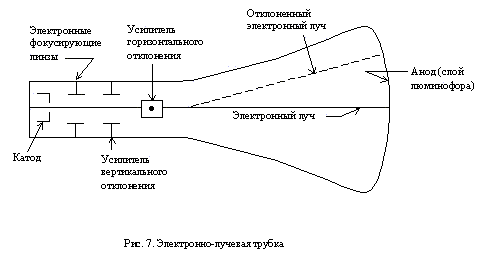
Катод (отрицательно заряженный) нагревают до тех пор, пока возбужденные электроны не создадут расширяющегося облака (электроны отталкиваются друг от друга, так как имеют одинаковый заряд). Эти электроны притягиваются к сильно заряженному положительному аноду. На внутреннюю сторону расширенного конца ЭЛТ нанесен люминофор. Облако электронов с помощью линз фокусируется с узкий, строго параллельный пучок, и луч дает яркое пятно в центре ЭЛТ. Луч отклоняется или позиционируется влево или вправо от центра и (или) выше или ниже центра с помощью усилителей горизонтального и вертикального отклонения. Именно в данный момент проявляется отличие векторных и растровых дисплеев. В векторном дисплее электронный луч может быть отклонен непосредственно из любой произвольной позиции в любую другую произвольную позицию на экране ЭЛТ (аноде). Поскольку люминофорное покрытие нанесено на экран ЭЛТ сплошным слоем, в результате получается почти идеальная прямая. В отличие от этого в растровом дисплее луч может отклоняться только в строго определенные позиции на экране, образующие своеобразную мозаику. Эта мозаика составляет видеоизображение. Люминофорное покрытие на экране растровой ЭЛТ тоже не непрерывно, а представляет собой множество тесно расположенных мельчайших точек, куда может позиционироваться луч, образуя мозаику.
Экран жидкокристаллического дисплея (ЖКД) состоит из двух стеклянных пластин, между которыми находится масса, содержащая жидкие кристаллы, которые изменяют свои оптические свойства в зависимости от прилагаемого электрического заряда. Жидкие кристаллы сами не светятся, поэтому ЖКД нуждаются в подсветке или во внешнем освещении.
Основным достоинством ЖКД являются их габариты (экран плоский). К недостаткам можно отнести недостаточное быстродействие при изменении изображения на экране, что особенно заметно при перемещении курсора мыши, а также зависимость резкости и яркости изображения от угла зрения.
Жидкокристаллические дисплеи
ЖК – дисплеи обладают неоспоримыми преимуществами перед конкурирующими устройствами отображения:
1. Размеры. ЖК–дисплеи отличаются малой глубиной и небольшой массой и поэтому их более удобно перемещать и устанавливать, чем ЭЛТ–мониторы, у которых размер в глубину приблизительно равен ширине.
2. Энергопотребление. ЖК–дисплей потребляет меньшую мощность, чем ЭЛТ–монитор с сопоставимыми характеристиками.
3. Удобство для пользователя. В ЭЛТ электронные лучи при развертке движутся по экрану, обновляя изображение. Хотя в большинстве случаев можно установить такую частоту регенерации (число обновлений экрана электронными лучами в секунду), что изображение выглядит стабильным, некоторые пользователи все же воспринимают мерцание, способное вызвать быстрое утомление глаз и головную боль. На экране ЖК–дисплея каждый пиксел либо включен, либо выключен, так что мерцание отсутствует. Кроме того, для ЭЛТ–мониторов характерно в небольших количествах электромагнитное излучение; в ЖК–мониторах такого излучения нет.
Недостаток – высокая цена
Еще одно достижение, благодаря которому может произойти снижение цен в скором времени, – усовершенствование технологии панелей на супертвистированных нематических кристаллах (dual supertwist nematic, DSTN). DSTN–дисплеи всегда были дешевле, чем ЖК–устройства на тонкопленочных транзисторах, но несколько уступали им по качеству: DSTN–дисплеи не обеспечивают такой контрастности и четкости, как матрицы TFT, а их медленная реакция приводит к мерцанию и появлению паразитных (повторных) изображений на экране, особенно при отображении движущихся объектов. Однако фирма Sharp, крупнейший поставщик DSTN–панелей, недавно провела презентацию панели, в которой используется разработанная ею технология HCA (высококонтрастная адресация).
HCA–панели обеспечивают такую же контрастность изображения, как TFT–матрицы, и почти не уступают им по скорости реакции при воспроизведении видео. Фирма Arithmos разработала процессор визуализации для DSTN–панелей, который позволяет еще более улучшить качество изображения. Таким образом, для пользователей, ограниченных в средствах, DSTN–дисплей может оказаться хорошим компромиссным решением.
В ЖК–дисплеях угол обзора не только мал, но и асимметричен: обычно он составляет 45градусов по горизонтали и +15…–30 по вертикали. Излучающие дисплеи, такие как электролюминесцентные, плазменные и на базе ЭЛТ, как правило, имеют конус обзора от 80 до 90 по обеим осям. Хотя в последнее время на рынке появились модели ЖК–дисплеев с увеличенным углом обзора 50–60 градусов.
Представитель Hitachi Тим Паттон (Tim Patton) считает, что в традиционных ЖК–дисплеях наблюдается зависимость контрастности и цвета изображения от угла зрения. Эта проблема обострялась по мере увеличения размеров ЖК–дисплеев и приобретения ими способности воспроизводить больше цветов.
Hitachi при создании своего нового дисплея SuperTFT воспользовалась иной технологией – IPS. Как известно, в обычных ЖК–дисплеях молекулы жидкого кристалла меняют свою ориентацию с горизонтальной на вертикальную под воздействием электрического поля, а адресующие электроды помещаются на две расположенные друг против друга стеклянные подложки. В IPS(in–plane switching) – дисплеях, наоборот, происходит чередование двух углов в горизонтальной плоскости, причем оба электрода находятся на одной из подложек. В результате угол обзора, как по горизонтальной, так и по вертикальной оси достигает 70 градусов.
Плазменные дисплеи
Газоплазменные мониторы состоят из двух пластин, между которыми находится газовая смесь, светящаяся под воздействием электрических импульсов. Такие мониторы не имеют недостатков, присущих ЖКД, однако их нельзя использовать в переносных компьютерах с аккумуляторным и батарейным питанием, так как они потребляют большой ток.
Размер по диагонали (расстояние от левого нижнего до правого верхнего угла экрана) приводится в дюймах. Наиболее распространены мониторы с диагональю 14″. Однако работать с монитором с диагональю 15″ намного удобнее, а для работы с графическими пакетами, издательскими системами и системами автоматизированного проектирования необходимы мониторы с диагональю не меньше 17″;
– теневая маска экрана. Единицей измерения является расстояние между отверстиями маски в мм. Чем меньше это расстояние и чем больше отверстий, тем выше качество изображения. Этот параметр часто отождествляют с зерном экрана монитора, однако это справедливо не во всех случаях;
– разрешение, измеряется в пикселах (точках), помещающихся по горизонтали и вертикали видимой части экрана. В настоящее время наиболее распространены мониторы с расширением не менее 1024*768 пикселей;
– кинескоп. Наиболее предпочтительны следующие типы кинескопов: Black Trinitron, Black Matrix и Black Planar. Данные кинескопы очень контрастны, дают отличное изображение, однако их люминофор чувствителен к свету, что может сократить срок службы монитора. К тому же при работе с контрастным монитором быстрее устают глаза;
– потребляемая мощность. У мониторов с диагональю 14″ потребляемая мощность не должна превышать 60 Вт, иначе повышается вероятность теплового перегрева монитора, что сокращает срок его службы. У более крупных мониторов потребляемая мощность соответственно выше;
– антибликовое покрытие. Для дешевых мониторов используют пескоструйную обработку поверхности экрана. При этом качество изображения ухудшается. В дорогих мониторах на поверхность экрана наносится специальное химическое вещество, обладающее антибликовыми свойствами; – защитные свойства монитора. В настоящее время распространены мониторы с низким уровнем излучения (LR–мониторы). Они отвечают нормам стандарта MPRI или MPR II.
Что такое компьютерный монитор — Компьютер для новичков

Возможность представлять информацию в графическом виде имеет множество преимуществ по сравнению с другими способами, поэтому огромное количество современных электронных устройств имеют дисплей для ее вывода и компьютер не является исключением.
Хотя для работы компьютера он не является обязательным элементом и нужен только человеку для удобного взаимодействия с машиной, тем не менее он считается важным компонентом компьютерной системы и его выбору уделяется пристальное внимание.
Компьютерный монитор — это устройство для вывода информации с видеокарты в графическом виде, то есть представления ее в визуальной форме. Это может быть интерфейс программы, видео и так далее.
Современные компьютерные мониторы формируют изображение растровым способом. Все изображение состоит из множества отдельных маленьких точек (пикселей), настолько маленького размера и расположенные так близко к друг другу, что получаемое изображение человеческий глаз воспринимает цельным.
Это можно сравнить с закрашиванием отдельных клеточек в школьной тетрадке в клетку в результате чего получался узор, с той разницей, что клеточки в дисплеях очень мелкие и закрашиваются разными цветами формируя полноцветное изображение.
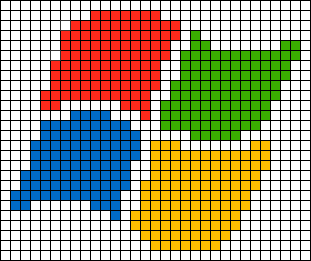
По способу формирования изображения мониторы бывают ЭЛТ, ЖК и плазменные. В настоящее время технология жидкокристаллических мониторов (ЖК) или в английском варианте liquid crystal display (LCD) вытеснила остальные с рынка и жидкокристаллические дисплеи (ЖКД) применяются так же в смартфонах, планшетах и других электронных устройствах.
LCD мониторы
В общих чертах конструкция жидкокристаллической панели выглядит следующим образом. Это слоеный пирог из двух стекол (или гибких прозрачных полимеров) по совместительству выполняющих роль электродов и слоя жидких кристаллов между ними, а по краям пирога расположены два линейных поляризационных фильтра с взаимно перпендикулярной ориентацией.
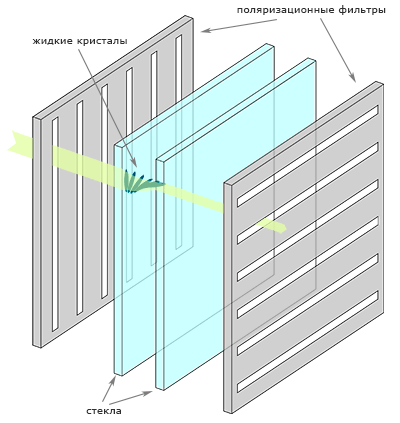
Свет от неполяризованного источника света проходит через первый поляризационный фильтр и становится поляризованным по горизонтали, дальше он попадает в слой жидких кристаллов. Кристаллы при этом расположены относительно друг друга и поляризационных фильтров строго определенным образом, они закручены в спираль. Таким образом свет пройдя через них меняет угол на 90 градусов и беспрепятственно выходит через верхний поляризационный фильтр расположенный с другой стороны панели и ориентированный вертикально. В итоге мы видим свет или по-другому точка светится.
Однако, если на электроды подать напряжение, то под действием электрического поля жидкие кристаллы начинают менять свою ориентацию в пространстве раскручивая спираль и свет уже не может пройти через второй поляризационный фильтр и получается черный цвет. Если дополнить эту систему цветными фильтрами, то получится цветной монитор. В дисплеях без подсветки принцип тот же, но используется отраженный свет от внешних источников.
У ЖК мониторов есть несколько важных характеристик. Одной из основных является физический размер экрана, который принято измерять в длине диагонали и обозначать в дюймах. Однако одной диагонали недостаточно, чтобы понять размеры дисплея и поэтому используется еще такой параметр как соотношение сторон.
Наиболее распространенными являются 4:3, 5:4, 16:9, 16:10. Соотношение показывает, насколько ширина экрана отличается от высоты. Соотношения сторон 4:3 означает, что ширина составляет 4 условных единицы, а высота только 3 или по-другому ширина в 1,33 раза больше высоты. Если за условную единицу взять 10 сантиметров, то получится ширина равна 40 см, а высота 30 см. Первые два соотношения относятся к так называемым прямоугольным, а вторые два к широкоформатным мониторам.
Изначально мониторы выпускались, как и старые телевизоры в пропорциях близких к квадрату, что довольно удобно для повседневной работы за компьютером. Однако с развитием технологий и появления HD видео производители решили, что для большего погружения в атмосферу фильма или игры экран следует делать более вытянутым в ширину, что якобы задействует периферийное зрение. Со временем пошли еще дальше и появились сверхширокоформатные мониторы с соотношением сторон 21:9.
Другой характеристикой, тесно связанной с диагональю, является разрешение монитора, выражаемое в количестве ячеек (пикселей) содержащихся в матрице по ширине и высоте. Например, 1280×768, 1366×768, 1280×1024, 1920×1080, 2460×1440 и так далее. Чем их больше, тем четче и детальней будет изображение. Поскольку размер пиксела должен быть достаточно маленьким, чтобы оставаться неразличим для человеческого глаза, то увеличение диагонали автоматически требует увеличения разрешения матрицы. Узнать разрешение своего монитора онлайн вы можете здесь.
Таким образом каждый монитор имеет физическое разрешение так же называемое наитивным. Это важный момент так, как только в этом разрешении изображение получается наиболее четким. Если изменить разрешение в меньшую сторону программным способом, например, 1920×1080 превратить в 1366×768 то качество картинки заметно ухудшится. Это происходит из-за того, что теперь точку, которая раньше показывалась одним пикселем теперь надо показывать дробным числом пикселей, и чтобы этого избежать применяются различные алгоритмы, но они ухудшают качество изображения.
Конечно мониторы имеют еще множество других характеристик, влияющих на их потребительские свойства, но их мы рассмотрим отдельно в другой раз.
ЭЛТ-мониторы
Их конструкция не отличается от обычных старых телевизоров. В мониторах с электронно-лучевой трубкой (ЭЛТ) или в английском варианте cathode ray tube (CRT) изображение формировалось лучом электронов бомбардирующих экран с люминесцентным покрытием которое начинало светиться от их воздействия. Проход осуществлялся построчно сверху вниз. Из-за наличия кинескопа ЭЛТ мониторы были большими и тяжелыми, а четкость изображения уступает LCD мониторам.
К тому же из-за того, что люминофор продолжал светиться некоторое время после воздействия на него потоком электронов быстрые сцены были размытыми, а у курсора мыши образовывался шлейф. Сейчас их в магазинах уже не встретишь и можно купить разве что на барахолках.
На заре компьютерной эры широко были распространены векторные мониторы. В них изображение формировалось не построчно, а луч отрисовывал каждый элемент целиком, как если бы его рисовал человек кистью. В последствии они оказались вытеснены растровыми собратьями и остались в некоторых специфических областях.
Плазменные мониторы
Их устройство имеет сходство одновременно с LCD и CRT мониторами. Между параллельными стеклянными пластинами расположены ячейки, заполненные ионизированным газом и имеющие два электрода. Электрический разряд вызывает ультрафиолетовое излучение приводящее в свою очередь к свечению люминофора.
Они довольно дорогие, а особенности технологии не позволяют выпускать панели небольшого размера, поэтому плазменные мониторы в основном использовались в роли информационных экранов в общественных местах.
Монитор | Компьютер для чайников
Люди, далекие от современных технологий – компьютерные чайники, искренне считают, что монитор и есть сам компьютер, а в ящик под столом вставляют компакт-диски и подключают колонки. Их понять можно, монитор всегда на виду, тогда как системный блок чаще всего расположен под столом. Хотя есть компьютеры, сделанные в виде моноблока, где функциональные элементы системного блока размещены в корпусе монитора. Но широкого применения они не нашли из-за высокой цены и очень ограниченной возможностью расширить функциональность такого компьютера за счет установки дополнительных плат.
Монитор является важной составляющей компьютера и служит для отображения информации, созданной и выводимой видеокартой – текст, рисунки, указатель мыши, фотографии, видео, элементы интерфейса (меню, окна программ, кнопки) и т.д. Кроме того, монитор позволяет визуально управлять программами и отображать вводимые данные.
к оглавлению ↑Виды мониторов
Существуют два вида мониторов – электронно-лучевые (ЭЛТ-мониторы), похожие на маленький телевизор старого образца и плоские жидкокристаллические (ЖК-мониторы). Сегодня широкое распространение получили жидкокристаллические мониторы из-за своей маленькой толщины, низкого энергопотребления, стильного дизайна, отсутствием излучения. ЭЛТ мониторы фактически ушли в разряд раритетов, поэтому мы их рассматривать не будем.
 ЭЛТ Монитор
ЭЛТ Монитор ЖК Мониторк оглавлению ↑
ЖК Мониторк оглавлению ↑Характеристики мониторов
Основными характеристиками ЖК-мониторов являются размер экрана, разрешающая способность (разрешение), время отклика, контрастность и яркоять.
к оглавлению ↑Размер экрана
это расстояние от одного угла монитора до другого, измеряется в дюймах. Самые распространенные размеры современных ЖК-мониторов – 19-22″ (48-56 см). Этого достаточно для комфортной работы, игр и просмотра видео, сидя за столом. Большие размеры монитора от 22″ и выше, оправданы в том случае, если компьютер выступает в качестве мультимедийного или игрового центра, когда пользователь находится на удалении от монитора.
к оглавлению ↑Разрешение экрана
Изображение в мониторе состоит из точек (пикселей) Разрешающая способность экрана (разрешение) – это плотность изображения в пикселях. Чем больше точек монитор сможет вывести, тем качественней изображение и тем больше информации можно вывести на экран. Разрешение монитора указывается таким образом – количество пикселей по горизонтали Х количество пикселей по вертикали.
В жидкокристаллических мониторах разрешение зависит от размера экрана и соотношения сторон. На данный момент распространены широкоформатные мониторы, у которых горизонтальная сторона больше вертикальной. Классический квадратный тип монитора встречается все реже. Например, оптимальное разрешение широкоформатного 19″ монитора составляет 1440х900 пикселей. Можно конечно установить и меньшее разрешение, но вряд ли изображение можно будет назвать качественным. По умолчанию, видеокарта компьютера сама устанавливает оптимальное разрешение для подключенного монитора.
к оглавлению ↑Время отклика
Это время, которое необходимо пикселю в мониторе для изменения своей яркости. Время отклика измеряется в миллисекундах, чем меньше это время, тем быстрее переходы состояния и меньше искажения в ЖК-мониторе в виде пятен от подвижных изображений. Оптимальным временем отклика считается до 5мс.
к оглавлению ↑Контрастность монитора
Отвечает за качество изображения – чем она выше, тем больше полутонов сможет вывести монитор. Современные жидкокристаллические мониторы имеют контрастность не ниже 1000:1.
к оглавлению ↑Яркость монитора
Важна для комфортной работы с компьютером. Чем больше внешнее освещение, тем больше должна быть яркость монитора во избежание утомления глаз. Уровень яркости монитора может быть от 300 до 600 кд/м2.
Поделиться.
